Cómo activar HBO Go
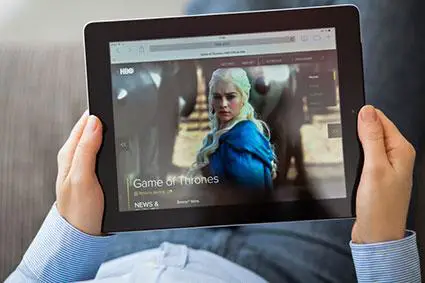
HBO ha sido un elemento básico de la televisión por cable durante décadas y la compañía está decidida a no quedarse atrás en la era moderna del entretenimiento por streaming. Para las personas con suscripciones de televisión por cable que incluyen el canal premium, HBO Go está disponible sin costo adicional.
Directrices generales para la activación de HBO Go
HBO Go es una adaptación móvil que brinda a los espectadores acceso a la programación de HBO a través de dispositivos de juego, tabletas y teléfonos. Sin embargo, no todos los proveedores son compatibles con todos los dispositivos, así que verifique qué dispositivos son compatibles con su proveedor de televisión por cable.
En su mayor parte, la configuración de cada dispositivo sigue una serie de pasos similares que, en general, son:
- Descarga el HBO Go a tu dispositivo
- Inicie la aplicación
- Seleccione su dispositivo
- Activa tu dispositivo. En este punto, se le dará un código de activación. El código se ingresa en línea y luego en su dispositivo.
- En dos minutos, ¡Éxito! aparecerá una pantalla
Las instrucciones específicas para los diferentes tipos de dispositivos se detallan a continuación. Las fuentes incluyen el sitio web de HBO Go, PC Mag, Solve Your Tech y los sitios de juegos de Xbox y PlayStation.
Configuración de teléfonos y tabletas
iPad
- Abre la tienda de aplicaciones en tu iPad.
- Descargue HBO Go y ábralo; esto forzará la apertura de una página de inicio de sesión.
- Inicie sesión en su cuenta de HBO Go.
- Seleccione su proveedor de TV e ingrese la información de inicio de sesión/contraseña.
- Ver contenido de HBO Go.
iPhone
- Abre la tienda de aplicaciones en tu iPad.
- Descargue HBO Go y ábralo; esto forzará la apertura de una página de inicio de sesión.
- Seleccione su proveedor de TV e ingrese la información de inicio de sesión/contraseña.
- Inicie sesión en su cuenta de HBO Go.
- Ver contenido de HBO Go.
Dispositivos Android
- Descarga HBO Go desde Google Play.
- Abrir aplicación: esta función abrirá una página de inicio de sesión.
- Seleccione su proveedor de TV e ingrese la información de inicio de sesión/contraseña.
- Inicie sesión en su cuenta de HBO Go.
- Ver contenido de HBO Go.
TV de fuego de Amazon
- Descargue la aplicación HBO GO de la tienda Amazon Fire TV.
- Abra HBO GO en el dispositivo.
- En el menú principal, resalte ‘Bienvenido’ y presione a la derecha en el anillo de navegación en el control remoto de Amazon Fire TV.
- En la pantalla de Bienvenida, asegúrese de que Activar HBO GO esté resaltado y presione el botón de selección en el control remoto. Esto generará un código de activación. Permanezca en esta página e ingrese el código en su computadora.
- En su computadora, navegue a www.hbogo.com/activate.
- Elige tu proveedor de televisión.
- En la página Activar dispositivo, ingrese el código de activación y haga clic en Activar dispositivo.
- Debería aparecer un mensaje de éxito en su televisor y navegador.
Configuración de sistemas de juego
ps3
- Descarga HBO GO desde la App Store.
- Inicie la aplicación en su PS3.
- En la pantalla de bienvenida, seleccione Activar HBO GO para generar el código de activación. Quédate en esta página.
- En PC, vaya a www.hbogo.com/activate y seleccione PlayStation 3.
- Seleccione su proveedor de TV e ingrese una contraseña/inicio de sesión asociado con la cuenta. Nota: si su proveedor de TV no aparece en la lista, el acceso a HBO GO en PlayStation3 no se ofrece como parte de su suscripción a HBO.
- En la pantalla Activar dispositivo, ingrese el código que se muestra en su televisor.
- Seleccione Activar.
- Debería aparecer un mensaje de Éxito en la pantalla del televisor y en su navegador.
ps4
- Descarga HBO GO desde la tienda de aplicaciones o el mercado.
- Inicie HBO GO en la PS4.
- Seleccione el panel Activar HBO GO en la pantalla de Bienvenida. Esto generará el código de activación en la siguiente pantalla.
- Navegue a www.hbogo.com/activate y seleccione su proveedor de TV
- En la pantalla Activar dispositivo, ingrese el código que se muestra en su televisor y haga clic en Activar.
- Aparecerá un mensaje de éxito tanto en su televisor como en su navegador.
juego xbox 360
Debe tener una membresía de Xbox Live.
- Vaya al tablero de Xbox y descargue HBO GO.
- Fue lanzado en la Xbox.
- Inicie sesión en su cuenta de Xbox Live.
- Seleccione Activar su dispositivo para generar el código de activación. Quédate en esta página.
- En su computadora, vaya a www.hbogo.com/activate.
- En la computadora, selecciona Xbox 360.
- Seleccione su proveedor de TV e ingrese el nombre de usuario y la contraseña asociados con su cuenta de proveedor de TV para iniciar sesión.
- En la pantalla Activar dispositivo, ingrese el código que se muestra en su televisor.
- Seleccione Activar.
- Aparecerá el panel de Éxito.
xbox uno
Debe tener una membresía de Xbox Live.
- Descarga HBO Go en Xbox.
- Inicie la aplicación.
- Inicie sesión en su cuenta de Xbox Live.
- Haga clic en Activar su dispositivo que generará un código. Vaya a www.hbogo.com/activate.
- Selecciona Xbox One.
- Seleccione su proveedor de TV e inicie sesión. (Ingrese las credenciales de inicio de sesión asociadas con su cuenta de proveedor de TV).
- En la pantalla Dispositivo activo, ingrese el código generado en el paso 4.
- Aparecerá un panel de Éxito
Configuración de dispositivos de transmisión y Smart TV
Roku
- Obtenga HBO Go en Channel Store y descárguelo.
- Lanzamiento de HBO Go en Roku.
- Haga clic en Activar su dispositivo que generará un código. Ingresa este código en tu computadora en www.hbogo.com/activate.
- Seleccione Reproductor de transmisión de Roku.
- Seleccione su proveedor de TV e ingrese una contraseña/inicio de sesión asociado con la cuenta.
- En la pantalla Activar dispositivo (en el televisor), ingrese el mismo código que ingresó en su computadora.
- Haga clic en Activar dispositivo.
- Dentro de dos minutos o menos, debería aparecer una pantalla de ‘Éxito’.
televisión de manzana
- En su Apple TV, inicie HBO Go.
- Ir a la configuración
- Seleccione Activar dispositivo. Esto debería darte un código, que ingresas en tu computadora yendo a www.hbogo.com/activate.
- Seleccione Apple TV.
- Seleccione su proveedor de TV e ingrese una contraseña/inicio de sesión asociado con la cuenta.
- En la pantalla Activar dispositivo (en el televisor), ingrese el mismo código que ingresó en su computadora.
- Haga clic en Activar dispositivo.
- En dos minutos o menos, debería aparecer una pantalla de Éxito.
Televisor inteligente Samsung
- Vaya a Smart Hub y descargue HBO Go.
- Lanzamiento de HBO Go.
- Haga clic en Activar su dispositivo. En la siguiente pantalla aparecerá un código de activación.
- En una computadora, navegue a www.hbogo.com/activate.
- Seleccione televisores inteligentes Samsung.
- Seleccione su proveedor de TV e inicie sesión con el nombre de usuario y la contraseña asociados con su proveedor de TV.
- En el monitor de su televisor, la pantalla Activar dispositivo aún debería estar visible. Introduzca el código de activación.
- Debería aparecer un mensaje de éxito en su navegador y en el televisor.
Chromecast
Dado que Chromecast es una forma única de transmisión en el sentido de que «envía» el contenido de su teléfono, tableta o computadora portátil al televisor, es un poco diferente de configurar que otros dispositivos de transmisión. Hay dos formas de transmitir el contenido y ambas requieren conectar el dispositivo de transmisión de Chrome (conocido como dongle) al puerto HDMI de su televisor, una computadora rápida y una conexión Wi-Fi.
Uso del navegador Chrome
- Enciende el televisor y cambia a tu canal ‘Chromecast’.
- Instale la extensión Google Cast.
- Navega hasta HBO Go.
- Haga clic en el icono ‘casting’ en Chrome.
- El contenido dentro de su navegador se mostrará en su televisor.
Usando la aplicación
- Vaya a Google Play o iTunes y descargue la aplicación HBO Go.
- Enciende el televisor y cambia a tu canal ‘Chromecast’.
- Se lanzó la aplicación HBO Go.
- Navega a una película o programa de televisión.
- El programa seleccionado se mostrará en su televisor.
Solución de problemas
Algunos de los problemas más comunes que tienen las personas con el servicio HBO Go incluyen problemas de inicio de sesión o la imposibilidad de ver contenido. Si, después de que se hayan verificado la contraseña y el inicio de sesión, un usuario aún no puede iniciar sesión, es un problema con su proveedor de TV y deberá contactarse con el proveedor. Si un usuario puede iniciar sesión, pero el contenido no está disponible, se trata de un problema de HBO Go y se debe contactar a HBO Go.
Otro problema común es que demasiados usuarios o dispositivos intentan acceder a la misma cuenta. Verifique con su proveedor para determinar la cantidad de usuarios o dispositivos permitidos.
El futuro de HBO Go
Después de provocar a los suscriptores de HBO sobre un posible producto independiente, HBO entregó en 2015 con HBO Now. El contenido es el programa completo de HBO, así como los ‘éxitos de taquilla de Hollywood’. A diferencia de HBO Go, los usuarios no necesitan una suscripción de cable para usar HBO Now. Para comprar el producto, los usuarios pueden visitar la tienda de Apple y descargar la aplicación. Se está trabajando en una aplicación para Android, pero no ha estado disponible desde julio de 2015. Hasta que esté lista, los usuarios que no sean de Apple pueden ver HBO Now en una computadora o TV usando Chromecast.
© 2022 ViviendoElHoy Medios. Reservados todos los derechos.

